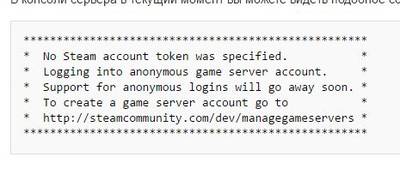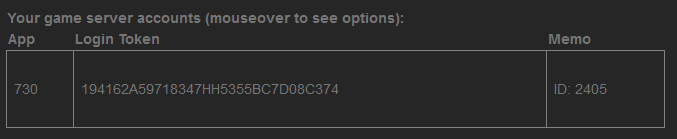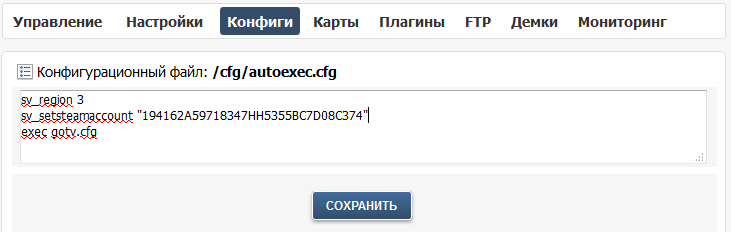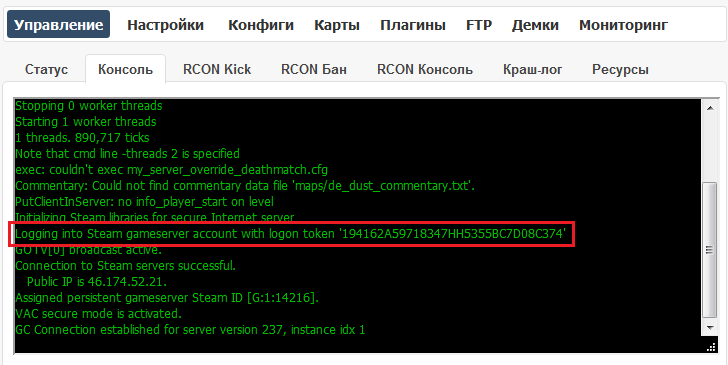Привязка игрового сервера к Steam аккаунту является обязательной. Если не привязать сервер к Steam аккаунту, то на данный игровой сервер нельзя будет подключиться.
В консоли сервера в текущий момент вы можете видеть подобное сообщение:
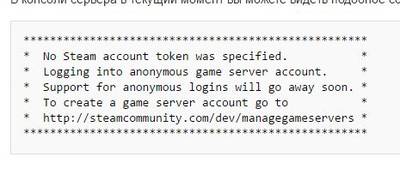
Как привязать игровой сервер к Steam аккаунту?
Шаг 1.
Для Steam аккаунта должны быть выполнены следующие требования:
- к аккаунту должен быть привязан номер телефона;
- аккаунт не должен быть ограниченным, т.е. с аккаунта нужно потратить как минимум 5$ через магазин Steam;
- на аккаунте должна присутствовать данная игра и отсутствовать VAC Ban;
Шаг 2.
Если аккаунт удовлетворяет данным условия, то заходим на данную страницу: https://steamcommunity.com/dev/managegameservers
В правом верхнем углу, нажмите Войти и выполните вход в свой Steam аккаунт, если вы этого еще не делали.
В поле App ID нужно ввести идентификатор игры, для CS:GO это 730, для TF2 440.
В поле Memo вводим любой текст (можно использовать только цифры и латинские буквы). Желательно написать тот текст, по которому вы в дальнейшем сможете вспомнить для какого игрового сервера генерировали данный токен. (Рисунок 1)

Рисунок 1. Форма создания нового токена в GSLT.
Memo можно отредактировать в любой момент. Для удобства можете, например, ввести туда ID игрового сервера из нашей панели управления, чтобы знать, на каком игровом сервере вы использовали полученный токен.
После нажатия на кнопку Create, вы увидите таблицу со сгенерированными токенами. (Рисунок 2)
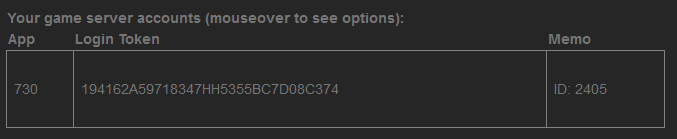
Рисунок 2. Список с созданными токенами в GSLT.
Шаг 3.
Скопируйте полученный токен, откройте autoexec.cfg и вставьте токен в параметр sv_setsteamaccount. (Рисунок 3)
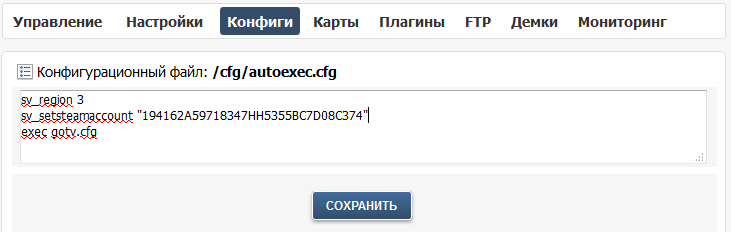
Рисунок 3. Добавление параметра sv_setsteamaccount в autoexec.cfg
Сохраните изменения.
Шаг 4.
Перезапустите игровой сервер, в консоли сервера увидите подобную строку:
Logging into Steam gameserver account with logon token '194162A59718347HH5355BC7D08C374' (Рисунок 4)
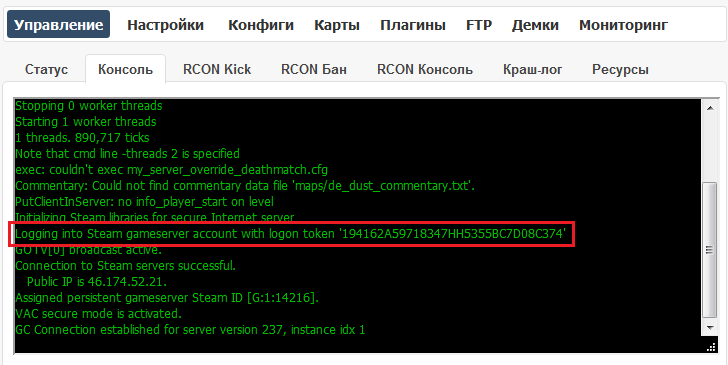
Рисунок 4. Консоль сервера.
На этом привязка игрового сервера к аккаунту Steam завершена.
|  Win RAR – один из самых популярных архиваторов для Windows, отличающийся высочайшей степенью сжатия данных в сочетании с высокой производительностью.
Win RAR – один из самых популярных архиваторов для Windows, отличающийся высочайшей степенью сжатия данных в сочетании с высокой производительностью. Adobe Photoshop - программа для обработки растровой графики. Поддерживается множество графических форматов. Adobe Photoshop позволяет как создавать новые изображения, так и редактировать их..
Adobe Photoshop - программа для обработки растровой графики. Поддерживается множество графических форматов. Adobe Photoshop позволяет как создавать новые изображения, так и редактировать их..